¿Cómo disfrutar tu DVD de Netflix en cualquier momento y en cualquier lugar?
Por Manuel Gonzalez • 2025-10-23 19:09:48 • Soluciones
Si te encanta ver tus películas favoritas, series de televisión y otros títulos en videos de buena calidad, entonces el servicio Netflix DVD rental es perfecto para ti. El servicio le permite alquilar películas y series de TV en forma de DVD y discos Blu-ray, que se entregan directamente en su puerta. Con un cargo mensual muy nominal y envío gratis, puede sentarse cómodamente en su sofá y disfrutar viendo sus títulos favoritos. Al igual que otros servicios de alquiler, en DVD de Netflix cuando devuelva el DVD que tiene, se entregará el siguiente seleccionado. Entonces, ¿qué pasa si quieres disfrutar de tus películas de DVD de Netflix en cualquier otro dispositivo? Tenemos una solución para eso.
Lea este artículo para obtener información sobre cómo convertir DVD de Netflix a videos en cualquier formato y los pasos para grabar videos de Netflix a DVD sin perder calidad en Windows / Mac. Tenga en cuenta que debe poseer los derechos de autor del DVD Nexflix que desea copiar.
- Parte 1. ¿Cómo copiar y grabar videos de Netflix en DVD?
- Parte 2. ¿Cómo grabar y disfrutar videos de Netflix en dispositivos?
- Parte 3. ¿Qué es el DVD de Netflix?
Parte 1. ¿Cómo copiar y grabar videos de Netflix en DVD?
¿Quieres disfrutar viendo tu DVD de Netflix en cualquier momento, en cualquier lugar y en cualquier dispositivo? Te decepcionará saber que las películas de Netflix Instant Watch tienen un proceso único que hace que sea imposible descargar los DVD con cualquier navegador web o programa. Pero esto puede hacerse al revés: grabe el título y grábelo en un DVD. Para convertir Netflix a DVD, necesitaría un software profesional que funcione como un excelente grabador de pantalla y una grabadora de DVD. Wondershare UniConverter (originalmente Wondershare Video Converter Ultimate) es una elección perfecta para este caso. El programa funciona como una caja de herramientas de video completa que facilita la conversión de video, descarga de video, transferencia de video, captura de pantalla y grabación, grabación de DVD y otros. Disponible para sistemas Windows y Mac, Wondershare UniConverter graba el video en un archivo de salida de alta calidad y también facilita la edición.
 Wondershare UniConverter - El mejor convertidor/grabador de DVD para Windows/Mac
Wondershare UniConverter - El mejor convertidor/grabador de DVD para Windows/Mac

- Descargue o grabe videos de YouTube / Netflix y otros más de 10,000 sitios para compartir videos.
- Convierta DVD a formatos de video digital como MOV, MP4, AVI, WMV, FLV, MKV y otros.
- Grabe varios videos en lotes en DVD con plantillas de menú gratuitas y sin pérdida de calidad,
- Convierta archivos DVD a ajustes preestablecidos optimizados para todos los dispositivos, incluidos iPhone, iPad, teléfono Huawei, etc.
- Velocidad de conversión 30 veces más rápida que los convertidores comunes con tecnología APEXTRANS única.
- Edite videos con recortar, extraer, agregar marcas de agua, editar subtítulos y más.
- Transfiera videos de la computadora al iPhone, iPad y otros dispositivos directamente y viceversa.
- Caja de herramientas versátil: agregue metadatos de video, creador de GIF, transmisión de video a TV, compresor de video y grabador de pantalla.
- Sistema operativo compatible: Windows 10/8/7 / XP / Vista, Mac OS 10.15 (Catalina), 10.14, 10.13, 10.12, 10.11, 10.10, 10.9, 10.8, 10.7, 10.6.
Pasos sobre cómo grabar películas de Netflix a DVD:
Paso 1 Inicie el convertidor de Wondershare Netflix a DVD y haga clic en el botón Grabar.
Después de que la descarga, y el proceso de instalación está completo, inicie Wondershare UniConverter en su PC. Desde la pestaña Descargar , haga clic en la opción Grabar video . Inserta el DVD de Netflix en tu PC y comienza a reproducir el título.

Paso 2 Ajuste el marco para la grabación de Netlix.
Aparecerán nuevas ventanas de grabador de pantalla desde donde necesita ajustar el marco para grabar su archivo de video. Para ver todas las configuraciones para la grabación, haga clic en el botón desplegable. Aquí puede configurar el botón de acceso directo, el tiempo de grabación y otra información.
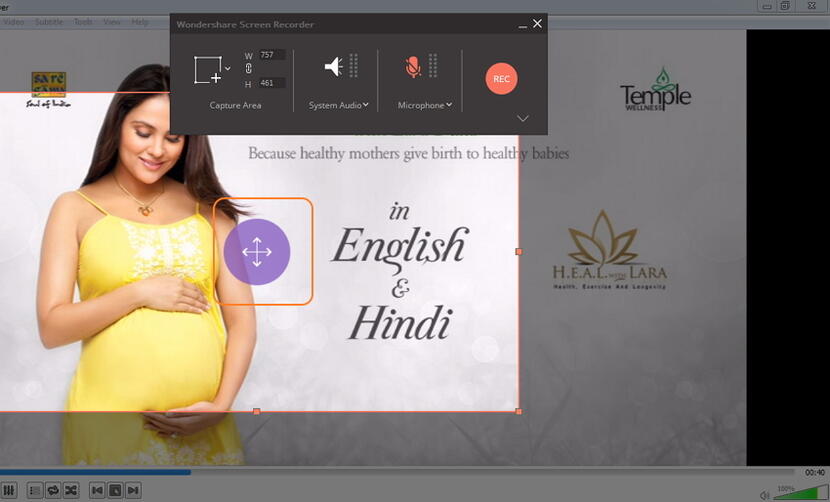
Paso 3 Comienza a grabar videos de Netflix.
Para comenzar el proceso de grabación, haga clic en el botón rojo REC . Aparecerá una cuenta regresiva de 5 segundos para prepararte para la descarga.
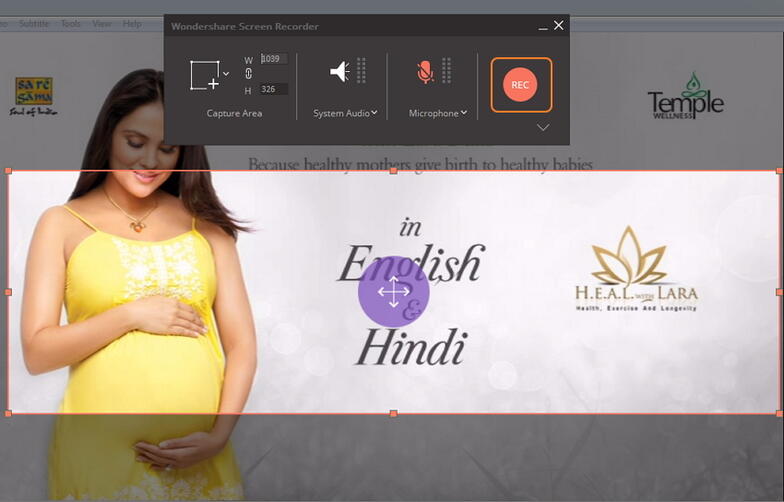
Paso 4 Para de grabar.
Cuando finalice el video, haga clic en el botón Detener para finalizar el proceso.

Paso 5 Envío del video grabado a la pestaña Grabar.
Cuando finalice la grabación de video, aparecerá en la pestaña Finalizada . Seleccione el video, haga clic con el botón derecho y elija Agregar a la lista de grabación .
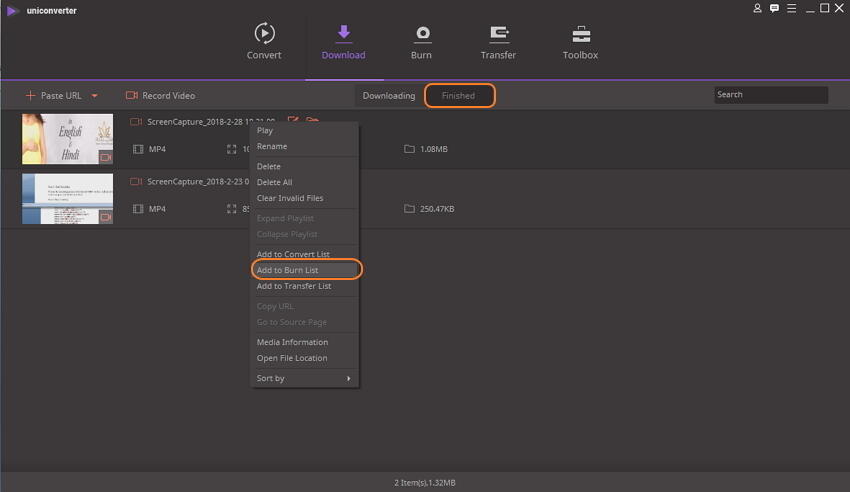
Paso 6 Grabar video de Netflix en DVD.
Desde la interfaz principal del software, seleccione la pestaña Grabar donde aparecerá su video grabado. En el panel del lado derecho, seleccione la plantilla de DVD, los parámetros de DVD y la etiqueta. Finalmente, seleccione la ubicación donde desea grabar los videos en la sección Grabar videos en . Después de eso, haga clic en Grabar para comenzar con el proceso de grabación de DVD.
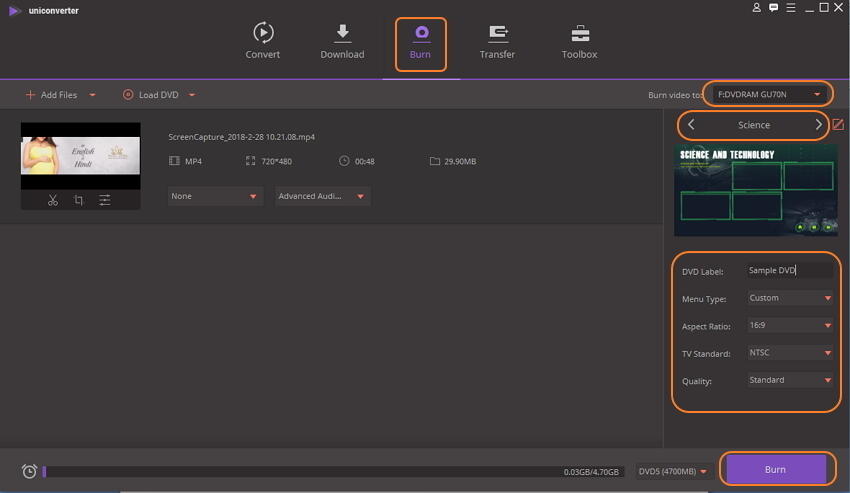

Consejos
Si desea convertir Netflix DVD a videos en cualquier formato directamente, puede pasar a ¿Cómo convertir DVD a videos fácilmente? > > para obtener más información.
Parte 2. ¿Cómo grabar y disfrutar videos de Netflix en dispositivos?
Tener su DVD de Netflix en sus dispositivos portátiles como iPhone, iPad y otros le dará la libertad de disfrutarlos en cualquier momento y en cualquier lugar. El video en DVD le restringe a reproducirlo usando un reproductor de DVD que no es portátil. Además, los discos físicos siempre son propensos al riesgo de daños y arañazos. Por lo tanto, para tener una copia de seguridad y hacer que su DVD de Netflix esté disponible en sus dispositivos, debe convertirlos a un formato digital. Wondershare UniConverter también encaja perfectamente, ya que facilita una transferencia fácil y rápida de sus archivos a varios dispositivos, incluidos iPad, iPhone, Android, Xbox y muchos otros.
Pasos sobre cómo grabar y transferir videos grabados de Netflix a dispositivos móviles con UniConverter:
Paso 1: Inicie el programa Wondershare para grabar DVD de Netflix.
Como primer paso, debe grabar el DVD de Netflix con el software. Siga los pasos en la Parte 2 de este artículo para grabar DVD de Netflix.
Paso 2: Mover video a la lista de transferencia.
Desde la pestaña Finalizado , seleccione el video grabado, haga clic derecho y elija Agregar a la lista de transferencias .
Paso 3: Transfiere videos de Netflix a dispositivos.
Seleccione la pestaña Transferir desde la interfaz principal del software. Tomando un cable USB conecta tu dispositivo a tu PC. El dispositivo conectado aparecerá en la interfaz del software Wondershare. Finalmente, haga clic en Transferir para iniciar el proceso.
El video grabado de Netflix se transferirá con éxito a su dispositivo conectado.

Parte 3. ¿Qué es el DVD de Netflix?
Netflix, como todos sabemos, es uno de los sitios de transmisión de medios más populares con servicios adicionales de video a pedido en línea y DVD por correo. Hablando particularmente sobre el servicio de DVD de Netflix, es un servicio de alquiler por una tarifa mensual fija donde puedes alquilar películas y series de TV, DVD y discos Blu-ray. El servicio se opera en línea y a través del Servicio Postal de los Estados Unidos. Existen diferentes planes para el servicio, entre los cuales puede optar por el que satisfaga sus requisitos. Según Netflix, se han enviado más de 4 mil millones de discos como alquileres a través del servicio. El proceso de suscripción, creación de la lista de DVD, recepción de DVD y finalmente devolución es fácil y rápido.
Más detalles sobre cómo ordenar DVD de Netflix se enumeran a continuación.
Pasos sobre cómo usar el DVD de Netflix:
A continuación se enumeran los pasos para obtener DVD con Netflix.
Paso 1: Obtenga la suscripción a DVD de Netflix.
Si es un cliente nuevo, vaya al sitio web de la empresa y suscríbase a un plan. Hay diferentes planes de DVD de Netflix disponibles, desde $ 4.99. Opte por el plan que se adapte a sus necesidades.
Paso 2: Crea una lista de DVD de Netflix.
El siguiente paso es cómo ordenar el DVD de Netflix. Después de la suscripción, elo siguiente es crear una lista de sus películas y series de TV favoritas que desee ordenar de Netflix. Hay una gran colección de películas y programas que incluyen los títulos más recientes, más populares y premium. Busque los disponibles y cree su lista de favoritos.

Paso 3: DVD entregados con envío gratis.
El siguiente paso es saber cómo recibir los DVD de Netflix, después de que Netflix verifique la disponibilidad de la cola de DVD de Netflix, los discos se envían por correo al suscriptor junto con los sobres de devolución prepagos. Los discos generalmente llegan en aproximadamente 2 días y tienen envío gratis.

Paso 4: Disfruta viendo tu DVD.
Una vez que el DVD llegue a su hogar, siéntese, relájese y disfrute viendo su película o serie de televisión favorita.
Paso 5: Devolver DVD.
Lo siguiente es cómo devolver el DVD de Netflix. Una vez que haya terminado de ver sus discos, es el momento de volver a enviarlos por correo para obtener el siguiente conjunto de discos de su cola de DVD de Netflix. No hay restricciones en la cantidad de días durante los cuales puede conservar los discos. Así que mantengalos todo el tiempo que quieras. Además, no hay recargo por pago atrasado y Netflix paga el franqueo por ambas formas.
Si lo necesita, la suscripción al servicio puede cancelarse en cualquier momento sin cargos adicionales.

Por lo tanto, nos ocupamos de todas sus consultas básicas sobre cómo alquilar DVD de Netflix, grabar Netflix, grabar Netflix en DVD o transferir Netflix a otros dispositivos. Descargue Wondershare UniConverter en su PC o Mac y disfrute de una variedad de servicios a través de un solo programa.
Manuel Gonzalez
staff Editor